今回はsoftbank airの使い方・設定方法をわかりやすく解説したいと思います。誰でも簡単に使えるので、機械が苦手な人でも一人で使えるようになりますよ。
SoftBank Airの使い方・設定方法を5ステップで解説!
ソフトバンク エアーの使い方を順を追って解説していきます。
設定とはいっても、基本的にはコンセントを挿すだけなので超簡単です!写真付きで紹介しているので、是非参考にしてみてくださいね。
ステップ1.設置場所を考える(窓際推奨)

SoftBank Airは設置場所が重要です。
SoftBank Airで受信する電波は障害物に弱く、高い建物に阻まれている地域だと通信速度が遅くなる事も多いです。
自宅に設置する際も、なるべく窓際に設置しましょう。また、通信速度が遅いな~と思ったら、別の窓際への設置も試してみてください!
ステップ2.ACアダプタ(電源)をコンセントに挿す

SoftBank Airの設定方法は超簡単!箱を開けて「Airターミナル」と「ACアダプター」を接続し、コンセントに挿すだけです。
SIMカードは挿入済みなので、自分で挿す必要はありません。電源だけ接続しましょう!
ステップ3.5つのランプが緑色に点灯するまで待つ

Airターミナルの電源が入ったら、正面の5つのランプが緑色に点灯するまで待ちます。目安は2分ほどです。
もし、5分ほど経っても全て緑にならない場合は「①電源を入れなおす」「②設置場所を変えてみる」「③底面にあるリセットボタンを押す」などの対処法を試してみてください。
ステップ4.裏面 or 側面に記載のSSID・パスワード(暗号キー)を確認する

側面か裏面(底面)に記載されている「SSID」と「暗号キー」を確認します!Wi-Fi設定をする際に必要になります。
メモったり、スマホで写真を撮っておけば確認もしやすいですね!
ステップ5.接続したい機器のWi-Fi設定を行う
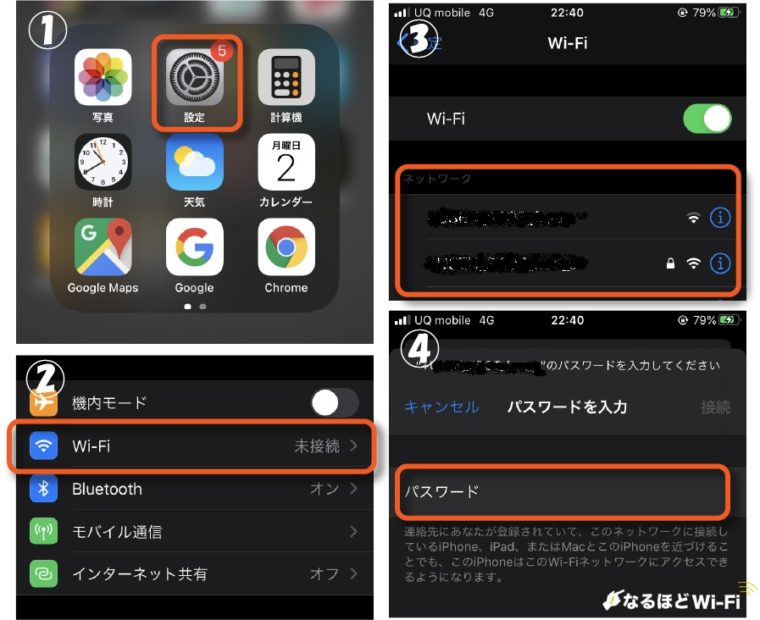
上記画像は、例としてiPhoneでのWi-Fi設定方法を紹介しています。
iPhoneやスマホ、PC、PS4など…接続したい機器の設定を行います。どの機器の場合でも手順は同じで、ネットワーク設定から、SoftBank AirのSSIDを選択→パスワード(暗号キー)を入力、という手順です!
SSIDには「5G」と「2G」の2つがあるかと思いますが、基本的には「5G」での接続を推奨しています。詳しくは後述しています。
以上、Wi-Fi設定が完了したらSoftBank Air利用スタートです!
分かりやすい取扱説明書がついているので安心!
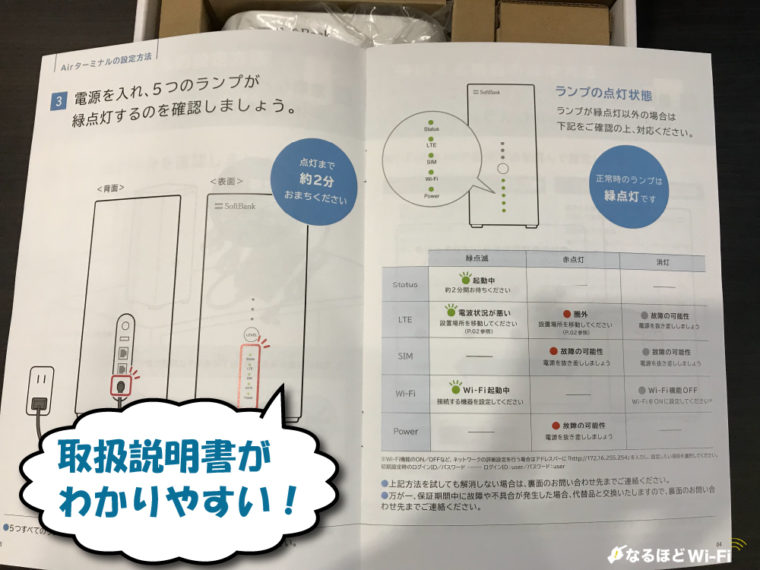
SoftBank Airには分かりやすい説明書が付属しています。
ここまで画像付きでSoftBank Airの接続方法を紹介しましたが、正直、この説明書を見ながら設定した方が早いと思います…汗
ランプが正常に点灯しない時の対処法なども詳しく記載されているので、設定が不安な方も安心してくださいね。
SoftBank Airの「5G」「2G」とは?5GHz帯への繋ぎ方と特徴も解説!

| 2G | 5G | |
|---|---|---|
| 周波数帯 | 2.4GHz帯 | 5GHz帯 |
| 通信速度 |  |  |
| 障害物への強さ |  |  |
| 電波干渉への強さ |  |  |
SoftBank AirのSSIDに「2G」と「5G」の2つあったと思いますが…、それぞれ使える周波数帯が異なります。
2つの周波数帯で、通信速度や障害物、電波干渉への強さなどが違います。基本的には5Gでの接続を推奨です!
SoftBank AirはLANケーブルで有線接続もできる!

SoftBank Airは、パソコンにLANケーブルの有線接続することも可能です。
無線Wi-Fiのように電波の強弱の影響を受けずに、確実に電波を受信することができます。
私の古いパソコンは、無線Wi-Fi機能が故障したため有線接続していますが、何も問題なくネットにアクセスしています。
ただ唯一の欠点は、有線なのでAirターミナル本体の近くでないと接続できないということですね。
SoftBank Airの設定に困ったら一度初期化しよう!

SoftBank Airの使い方は、ここまで書いた通りにやってもらえば、ほぼ問題なく接続できると思います。
しかし、ごく稀にですが、Airターミナルの設定時に調子が悪いのか?スムーズにいかないことがあります。(初回の設定時や、設置部屋を変えるためにコンセントを変更した時)
そんな時は一度Airターミナルを初期化すると、問題が解決してスムーズに接続できるようになります。
初期化する方法は、機器底面にあるリセットボタンを押すだけ!
リセットボタンを押すと工場出荷時の状態に戻ります。(シャープペンの先などで押すといいですよ。)
押した後、しばらくすれば設定が終わり、Wi-Fi電波を受信できるようになりますよ。
SoftBank Airを使う際に注意すべき3つのこと
ここではSoftBank Airを使う際に、注意しておきたいポイントを3つ紹介します。
これらのことを意識するだけでも、通信速度の低下を防ぐことができ、快適Wi-Fi生活を送れますよ。
1.自宅のメインの部屋&窓際に置く

自宅の中心の部屋に設置しましょう。
第一に「窓際」、第二に「自宅の中心に近い部屋」への設置です。もしくは、Wi-Fiを良く使う部屋に設置したいですね。
単純な事ですが、Airターミナルからなるべく近い位置で、Wi-Fiを使った方が快適です。
2.電子レンジの側に置かない

電子レンジの側に置くのは厳禁!
電子レンジの周波数帯は2.4GHz帯を使っており、同じ2.4GHz帯のWi-Fiへ干渉します。
ワンルームで一人暮らしの人は、生活家電とSoftBank Airをまとめて置いてたりしますが、電子レンジの側に置いていませんか?
必ず距離を離して設置しましょう。
3.Airターミナルの周りに障害物を置かない

Wi-Fiの電波は障害物に弱いです。
障害物があると電波が弱くなってしまい、通信速度が低下する原因となります。
SoftBank Airの周りには、高く積まれたカラーBOXなど置くのは極力避けましょう。
SoftBank Airの使い方・設定方法のまとめ
- コンセントを挿すだけで設定不要!
- 窓際への設置を推奨
- SSIDは5Gを推奨
このように改めて使い方を見てみると、ホント簡単に設置できますし、主婦の私でも迷うことなく設置できました。
設定方法・使い方について詳しくご紹介してきましたが、SoftBank Airについて良いところも悪いところも全部まとめたページを「評判悪い?SoftBank Air(ソフトバンクエアー)契約前の3つの注意点」で記載しております。更に詳しく知りたい方はぜひチェックしてみてください。
また、SoftBank Airの導入を検討中で高額のキャッシュバックを安心して受け取りたい方は、下記リンク先にて最もお得に申し込める安心の代理店を記載していますので是非clickして確認してみてください。
https://naruhodo-wifi.co.jp/softbank-air-cash-back/












